При переходе с Universal Analytics (UA) на Google Analytics 4 (GA4) — который полностью вступит в силу июль 2023 — изменилось много вещей.
Одно из таких изменений, которое оказало значительное влияние на владельцев, управляющих и маркетологов веб-сайтов и приложений, это способы мониторинга и отчетности о поведении пользователей.
«Консервированные» отчёты UA (мы говорим это с любовью) практически исчезли. На их месте появился мощный и полностью настраиваемый редактор для создания почти бесконечных отчётов о данных пользователей.
Но, как вроде бы сказал Человек-паук, с великой силой приходит великое количество обучения.
Таким образом, в этом выпуске наших руководств по максимальному использованию GA4 мы рассмотрим все аспекты исследований в GA4.
Погрузитесь, чтобы узнать, что это значит, пройдите экскурсию по всем основным элементам, которые вам нужно знать, и выйдите на другую сторону со своим первым исследованием.
Что такое GA4 Explorations?
Если вы недавно имели возможность поработать в Google Analytics, то, вероятно, знаете, что GA4 все еще имеет так называемые «Стандартные отчеты», которые позволяют владельцам свойств отчетать о пользователях, привлечении, взаимодействии, монетизации и многом другом.
Показатель вовлеченности
«Показатели вовлеченности» относятся к любой мере активности пользователя на веб-сайте. Это может включать клики, просмотры, комментарии и многое другое. Эта информация обычно получается с помощью отслеживания данных и аналитики.
Читать далееНо сегодня мы не об этом.
Что мы рассмотрим в этом руководстве — это совершенно новое и уникальное: GA4 Explorations.
Исследования представляют собой мощные диаграммы, которые можно быстро создать с нуля и настроить для просмотра подробных данных о посетителях (веб и приложение) и выявления полезных сведений о поведении потребителей.
Запись для справки перед тем, как двигаться дальше, Google Analytics не изменился просто так — отчетность (и множество других возможностей) пришлось пересмотреть, поскольку модель данных Google Analytics изменилась, сосредоточив внимание на событиях вместо таких факторов, как сессии и просмотры страниц, на которых базировался UA. Если вас интересует эта новая модель данных, узнайте больше из нашего руководства по событиям GA4.
Почему важно освоить GA4 Explorations?
Основное преимущество Исследований в GA4 — это гибкость.
Хотя предопределённые отчёты, предоставляемые UA, безусловно, могут быть настроены, исследования находятся на совершенно другом уровне в отношении персонализации.
Вместе с несколькими полезными шаблонами графиков для начала, поля для исследования позволяют легко сравнивать пользовательские сегменты аудитории, перекрестно ссылаться на любые данные, анализировать поведение на протяжении всей жизни пользователя, исследовать и изучать неизвестные пути пользователей и почти все, что вы можете себе представить.
GA4 Explorations не только выделяется при анализе данных — она также чрезвычайно полезна для визуализации и интерактивной работы с этими данными, чтобы вы действительно могли понять, что они показывают.
Еще одной великолепной особенностью GA4 Explorations является его скорость. Настраивайте мощные отчеты ad hoc, добавляйте и изменяйте фильтры, а также делитесь или экспортируйте отчеты исследований одним кликом и смотрите, как ваши диаграммы обновляются мгновенно.
Помимо всех этих преимуществ, факт в том, что исследования — это новый способ погружения в данные, если вы используете Google Analytics. Так что если вы собираетесь продолжать использовать платформу для понимания и отчетности о пользователях вашего сайта и приложений — владение ею уже не является возможностью; это необходимость.
Имея это в виду, давайте узнаем все тонкости и нюансы GA4 Explorations.
Ключевые элементы исследований GA4
Неудивительно, что в GA4 Explorations много движущихся частей. В этом разделе мы рассмотрим основные компоненты, с которыми вам нужно ознакомиться, чтобы научиться пользоваться этой функцией.
Мы настоятельно рекомендуем открыть вашу панель GA4 и следовать инструкциям, чтобы максимально эффективно использовать эту функцию.
Основная страница исследований
Во-первых, если вы еще не используете GA4, вот как обновиться с Universal Analytics на GA4.
Как только вы войдете в последний экземпляр Google Analytics, выберите аккаунт и объект или приложение для проведения анализа. Сделайте это с помощью выпадающего меню в верхнем левом углу экрана рядом с логотипом Analytics (на компьютере).
В боковом меню выберите «Исследовать» — и вы внутри!

Здесь вы можете выбрать начало работы с пустым шаблоном или «техникой» для вашего исследования. (Кликните на «галерея шаблонов», чтобы просмотреть шаблоны, созданные для конкретных случаев использования — таких как привлечение клиентов — и отраслей — таких как электронная коммерция и игры.)
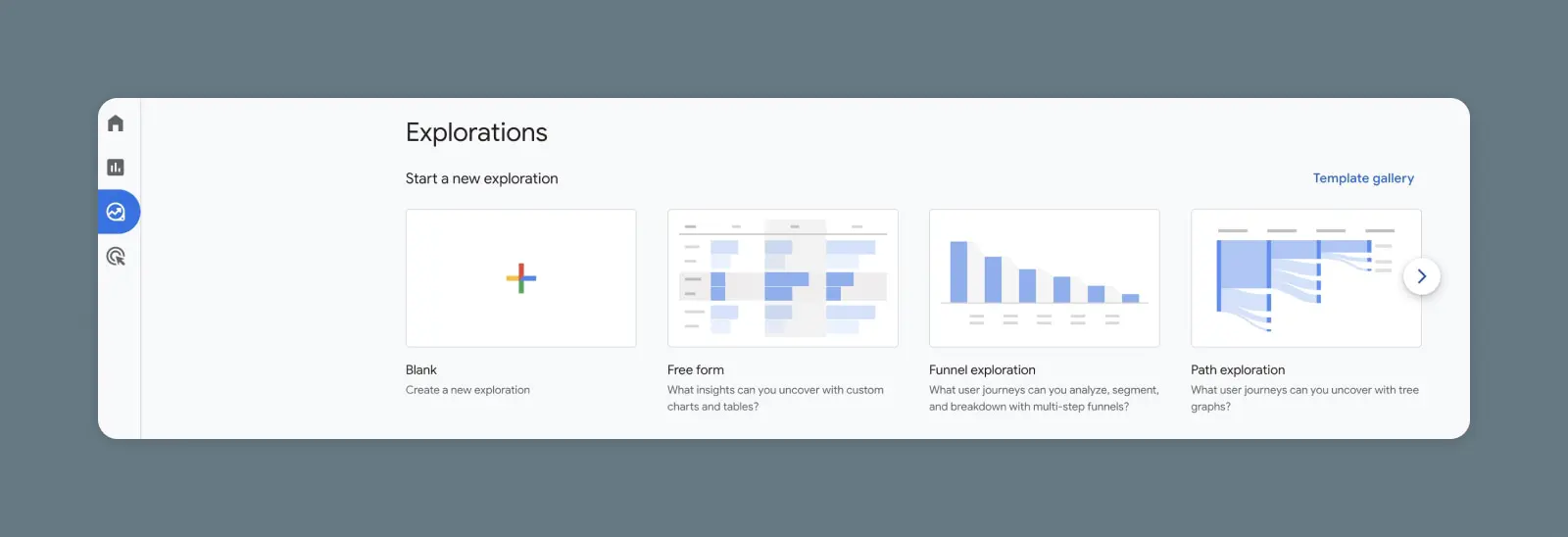
Техники — это типы визуализаций. На момент написания этого текста, GA4 предлагает следующие техники:
Свободное исследование
Свободная форма похожа на начало исследования с нуля, но немного менее пугающе. Начните с макета перекрестной таблицы для отображения ваших данных, затем добавьте другие элементы визуализации по вашему выбору, такие как географические карты, диаграммы рассеивания, линейные диаграммы, гистограммы и многое другое.
Исследование когорт
Изучите сегменты пользователей, которые имеют общие характеристики, чтобы получить более глубокое понимание их поведения и закономерностей с помощью исследования когорт.
Исследование воронки
Исследование воронки особенно полезно для визуализации шагов, которые пользователи предпринимают для выполнения определенных конверсий. Зная это, вы можете лучше предсказывать и сосредотачиваться на ключевых действиях, которые приводят к прибыльным конверсиям.
Перекрытие сегментов
Перекрытие сегментов понятно само по себе — этот анализ показывает, что имеют общего различные сегменты (на данный момент до трех). Используйте это для выявления новых, высокоспецифичных аудиторий.
Исследователь пользователя
С помощью исследователя пользователей вы можете рассматривать группы пользователей, а также отдельных индивидов — таких как те, кто мало тратит или много тратит — чтобы понять, что их мотивирует и как вы можете это воспроизвести.
Исследование пути
Используйте исследование пути для создания детального древовидного графика, который визуализирует, как пользователи перемещаются по вашему сайту или приложению.
Время жизни пользователя
Исследование продолжительности жизни пользователя может раскрыть индивидуальное поведение и ценность пользователя за время его нахождения в качестве вашего клиента. Аналогично исследователю пользователей, это исследование предоставляет подсказки о том, какие источники, кампании, демографические данные и поведение могут привести к высокой продолжительности жизни.
После выбора шаблона или метода вы попадете в редактор исследования, который Google называет «холстом».
Холст
Внутри холста вы заметите большую область с правой стороны экрана, которая будет отображать ваши данные в выбранной технике. Вы можете использовать несколько различных техник в рамках одного исследования. Просто откройте новую вкладку в верхней части вашего холста, чтобы создать новую (на данный момент лимит составляет десять вкладок).
На левой стороне экрана находятся две колонки — Variables и Tab Settings — где будет производиться вся ваша настройка.
Переменные
Самая левая колонка — это место, где находятся ваши переменные. На данный момент каждое исследование имеет три основных раздела переменных:
Сегменты — это подмножества данных, такие как пользователи из определенной страны, недавно активные пользователи, пользователи, которые не совершили покупку, пользователи, которые совершили покупку и так далее. Здесь есть масса способов разделить данные. Google Analytics предлагает варианты сегментации, но вы можете создать свои или использовать их предсказательную функциональность для построения аудиторий на основе поведения, наблюдаемого на вашем сайте или в приложении.
Размеры — это атрибуты, связанные с такими точками данных, как события, продукты, пользователи и т. д. Например, размеры продукта могут включать название продукта, категорию продукта, цену продукта, SKU продукта и т. д. В Explorations более 100 предопределенных размеров, и возможна настройка.
Метрики — это переменные для измерения. Таким образом, метрики включают в себя такие показатели, как количество активных пользователей, количество первых покупок, количество оформлений заказов и т. д. Google предоставляет более 100 вариантов, и вы также можете создать свои собственные.
Для всех этих переменных используйте кнопку со знаком плюс, чтобы открыть меню для просмотра и сохранения/импорта предопределенных и пользовательских переменных. Вы можете применить до 20 измерений и 20 метрик к каждому исследованию.
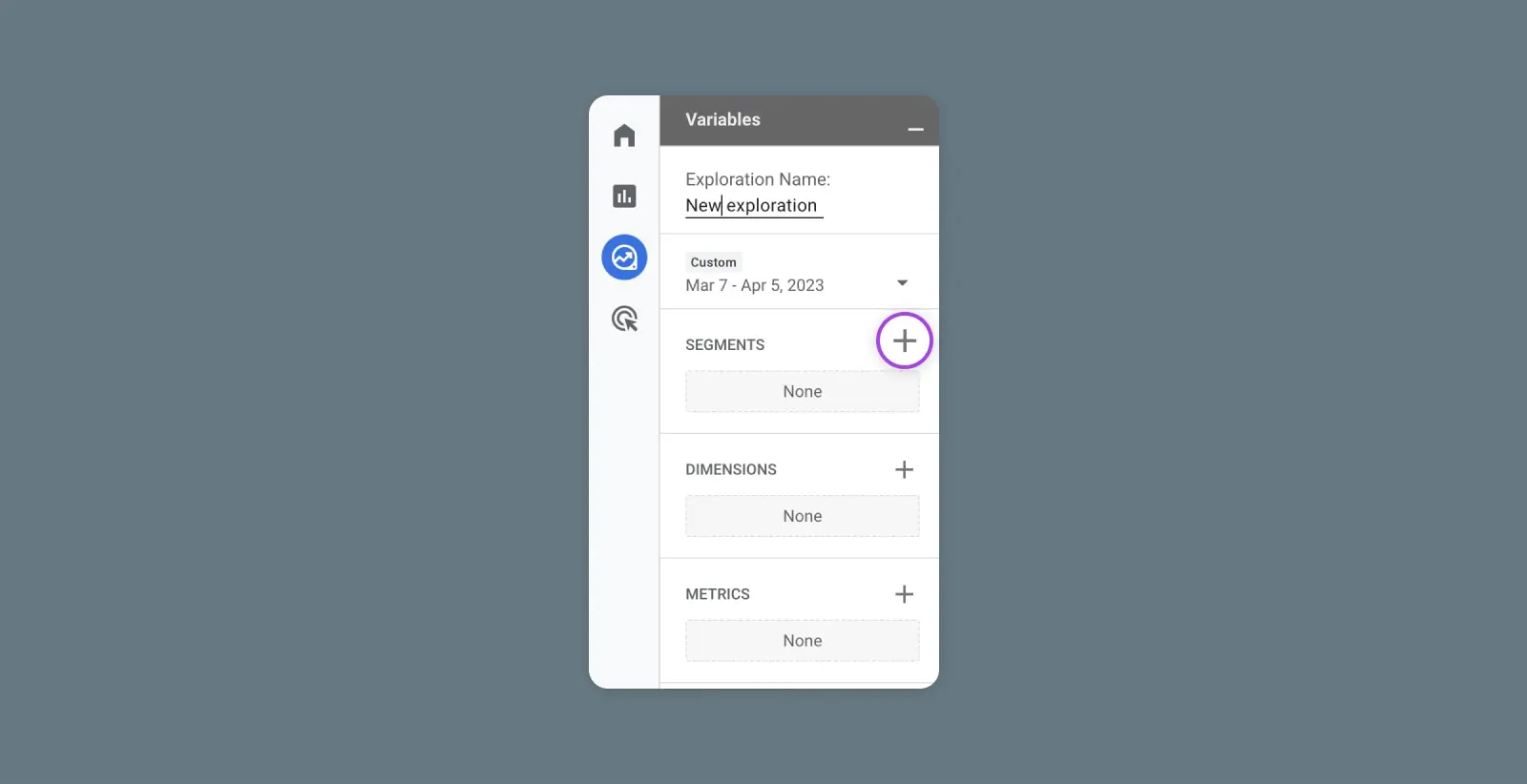
Чтобы создать настраиваемые размеры и метрики, посетите значок шестеренки администратора в нижней левой части экрана, убедитесь, что вы находитесь в нужной учетной записи и свойстве, и выберите «Custom definitions».
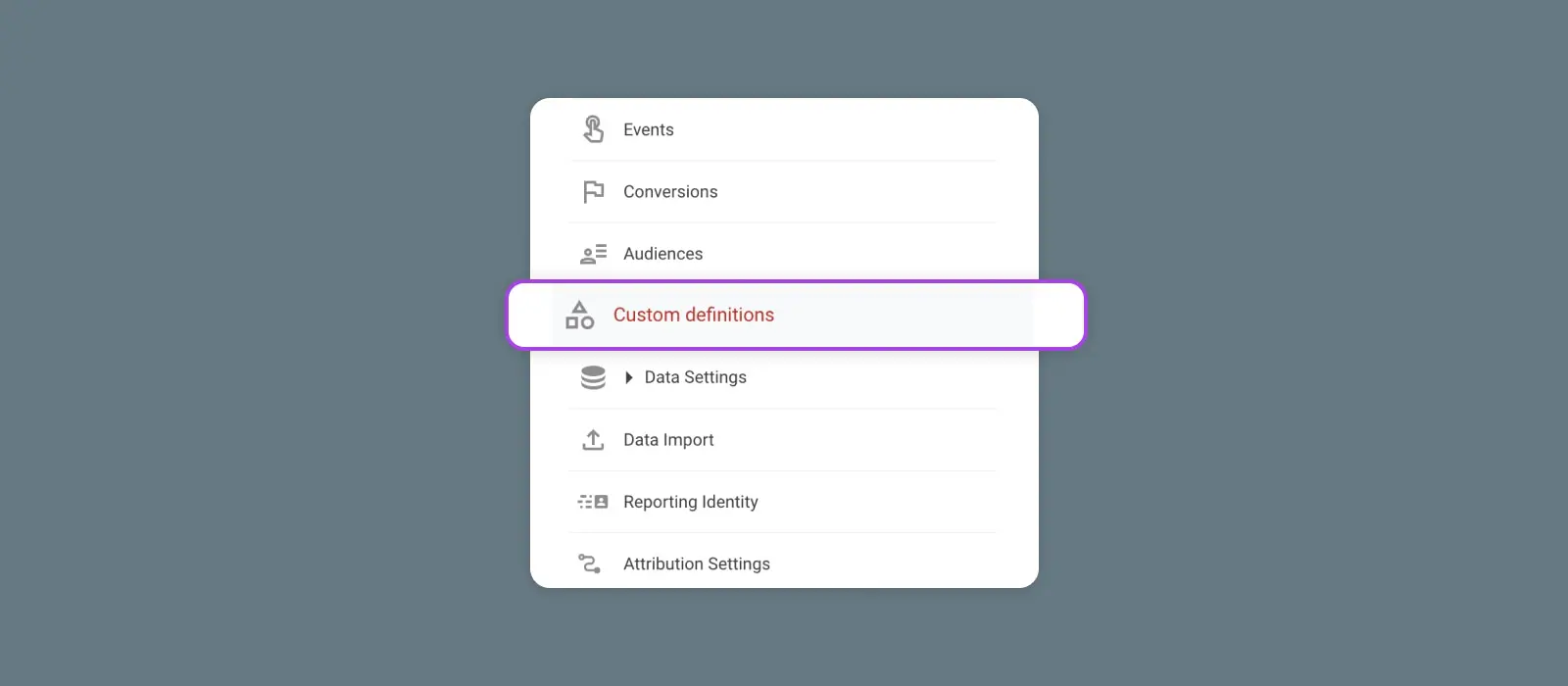
Ещё одна вещь, которую вы можете сделать в этой колонке — это дать название вашему исследованию и установить диапазон дат.
Любые сегменты, метрики или измерения, которые вы хотите видеть в своем исследовании, в разных вкладках, должны быть задокументированы здесь, в Переменных. Переменные — это как входная секция для всех аналитических данных, которые будет использовать ваше исследование.
Настройки вкладки
Теперь давайте переключим внимание на следующую колонку: Настройки вкладки.
Переменные определяют сегменты, метрики и размеры данных, которые вы хотите видеть в своем исследовании, а настройки вкладки показывают эти данные в соответствии с выбранной техникой. Настройки вкладки формируют и контекстуализируют данные, применяя строки, столбцы, фильтры, сравнения и различные другие конфигурации. Другими словами, настройки вкладки позволяют настроить внешний вид вашего исследования.
Настройки вкладки, которые позволяют вам настраивать ваше исследование, сильно различаются в зависимости от метода.
Например, с помощью свободно формируемого отчета вы можете настроить строки и столбцы диаграммы исследования, используя выбранные размеры. С помощью метода пути вы будете настраивать узлы (узлы — это точки данных вдоль пути). А с помощью метода воронки ваши настройки будут включать выбор следующего действия из ваших размеров.
Чтобы применить переменные к настройкам вкладки, перетащите их в пунктирное поле или кликните по полю для отображения выпадающего меню с опциями.
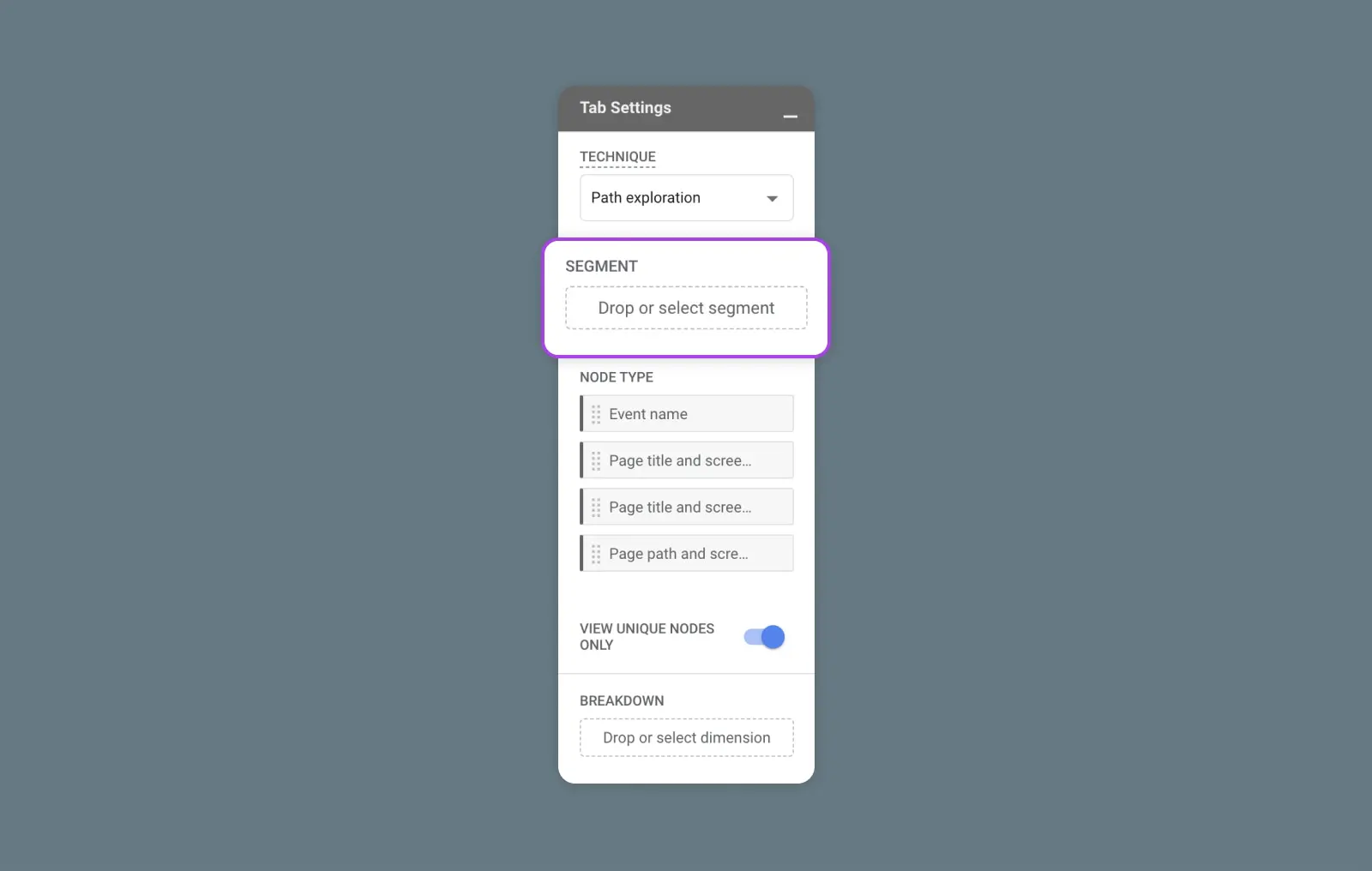
Выпадающее меню в верхней части, которое позволяет выбрать ваш метод, остаётся неизменным в настройках вкладок для каждого метода.
Чтобы предоставить подробные инструкции о том, как настроить каждую вкладку для всех доступных в настоящее время техник GA4, мы предоставим эти быстрые ссылки на руководства Google по каждой из них:
- Свободное исследование
- Исследование когорт
- Исследование воронки
- Перекрытие сегментов
- Исследование пользователей
- Исследование путей
- Продолжительность жизни пользователя
Инструкция: Создание первого исследования GA4 (Перекрытие сегментов)
Техника перекрывающихся сегментов довольно уникальна, так как она позволяет точно выделить гиперспецифические сегменты в вашей существующей аудитории, которые затем можно изучить более подробно, получить из них информацию и нацелить на них ваши маркетинговые усилия.
Итак, давайте пройдемся по полному процессу создания и распространения исследования GA4 на основе техники перекрытия сегментов:
1. Вы уже знаете, что делать — войдите в Google Analytics, перейдите к свойству GA4 или приложению, где хотите создать этот анализ, выберите вкладку Исследовать в левой боковой панели и перейдите на страницу Исследования.
2. Выберите шаблон наложения сегментов, чтобы открыть холст.
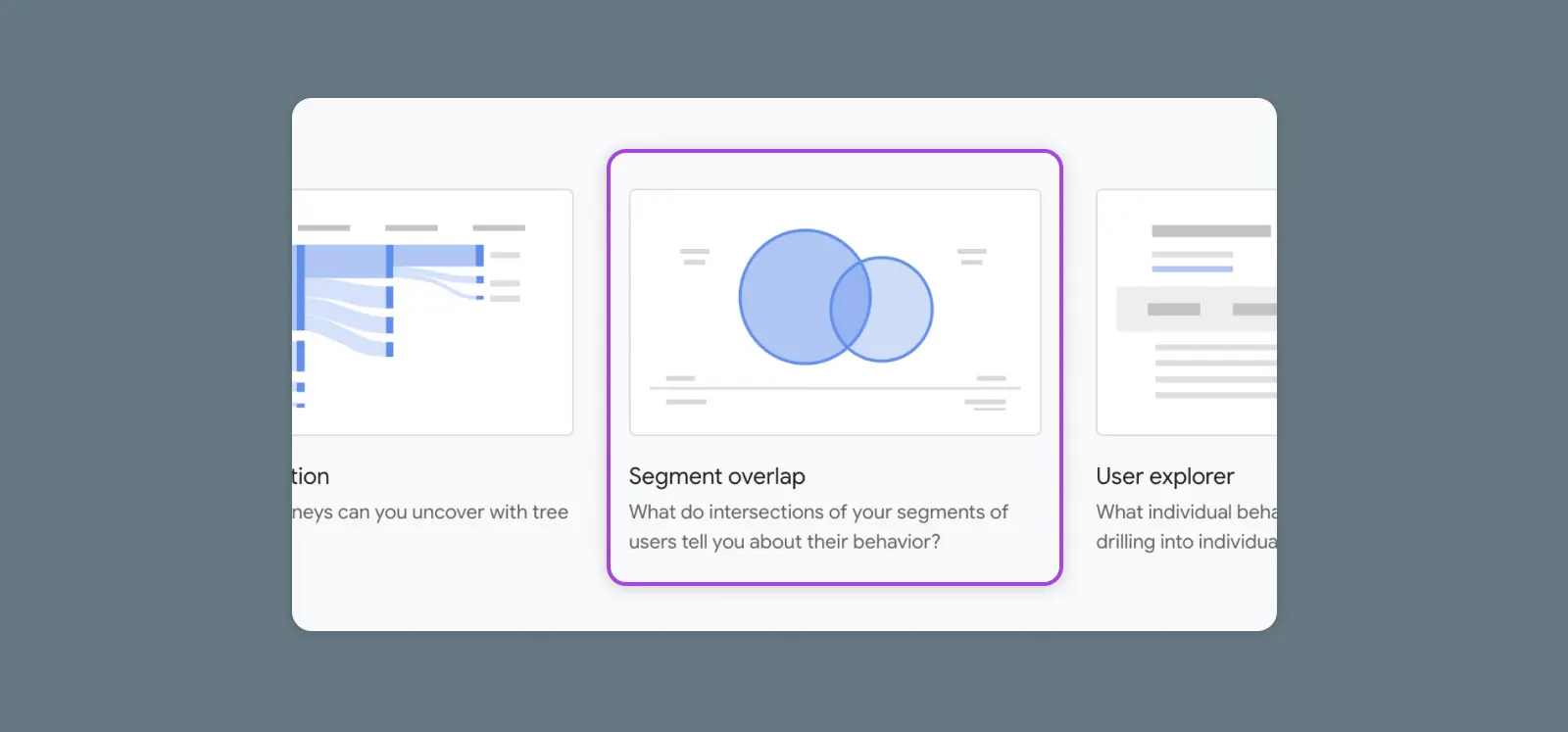
3. В столбце переменных присвойте этому исследованию имя и выберите временной диапазон, из которого нужно извлечь данные.
4. Оставаясь в разделе Переменные, используйте кнопки со знаком плюс для добавления сегментов, размеров и метрик, которые определяют данные, по которым вы хотите проводить анализ и сегментацию вашего исследования.
5. В столбце настроек вкладки в разделе Сравнение сегментов вы можете добавить для сравнения до трех сегментов.
6. Заполните разделы с размерами, которые являются атрибутами, придающими дополнительный контекст вашим сегментам, таким как страна, тип устройства и т. д. Они составят ваши строки.
7. Выберите начальную строку для вашей таблицы и количество отображаемых строк.
8. В разделе «Значения» выберите свои метрики, которые являются качественными измерениями, такими как количество кликов по рекламе, количество сессий и т. д. Они будут направлять ваши столбцы.
9. Если вы хотите уточнить результаты еще больше, добавьте размеры или метрики в раздел Фильтры. Это поле позволяет вам получить чрезвычайно точные данные о том, с какого устройства, из каких стран и т.д. вы можете просматривать ваш анализ.
10. Вы должны увидеть, как на вашем холсте начинают формироваться диаграмма и таблица. Полученный график будет интерактивным! Наведите курсор на различные сегменты и перекрывающиеся участки, чтобы узнать больше о нишах в рамках вашей широкой аудитории. Таблица под новой диаграммой показывает данные, на основе которых построен график.
Этот пример от Google показывает, как это может выглядеть, если вы создадите исследование перекрывающихся сегментов, чтобы увидеть, где сходятся сегменты новых пользователей, мобильного трафика и конвертирующих пользователей:
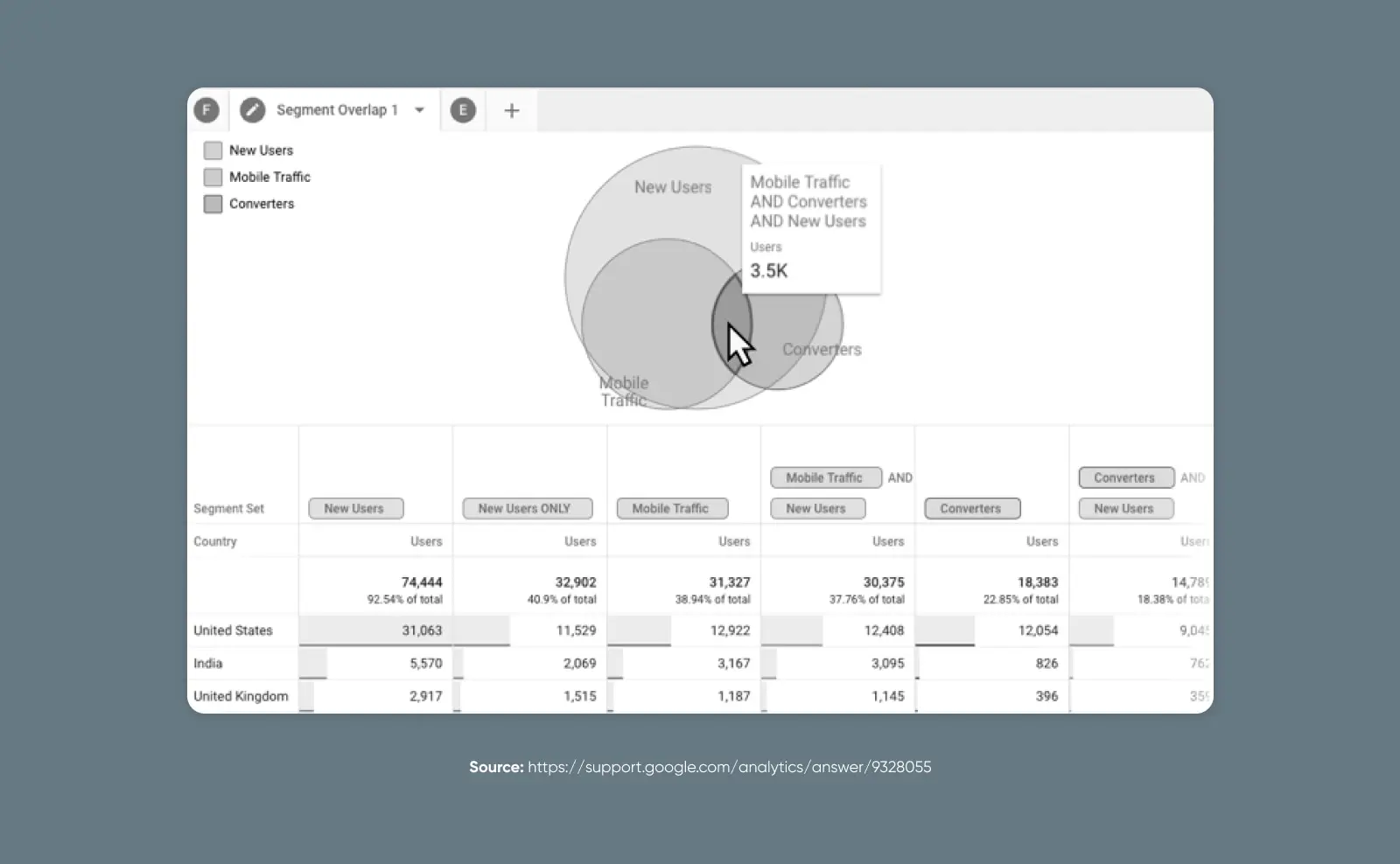
11. При желании вы можете теперь экспортировать и/или поделиться своими исследованиями. В верхнем правом углу вашего холста находится кнопка, похожая на кнопку загрузки. Это даст вам возможность экспортировать ваши данные различными способами.
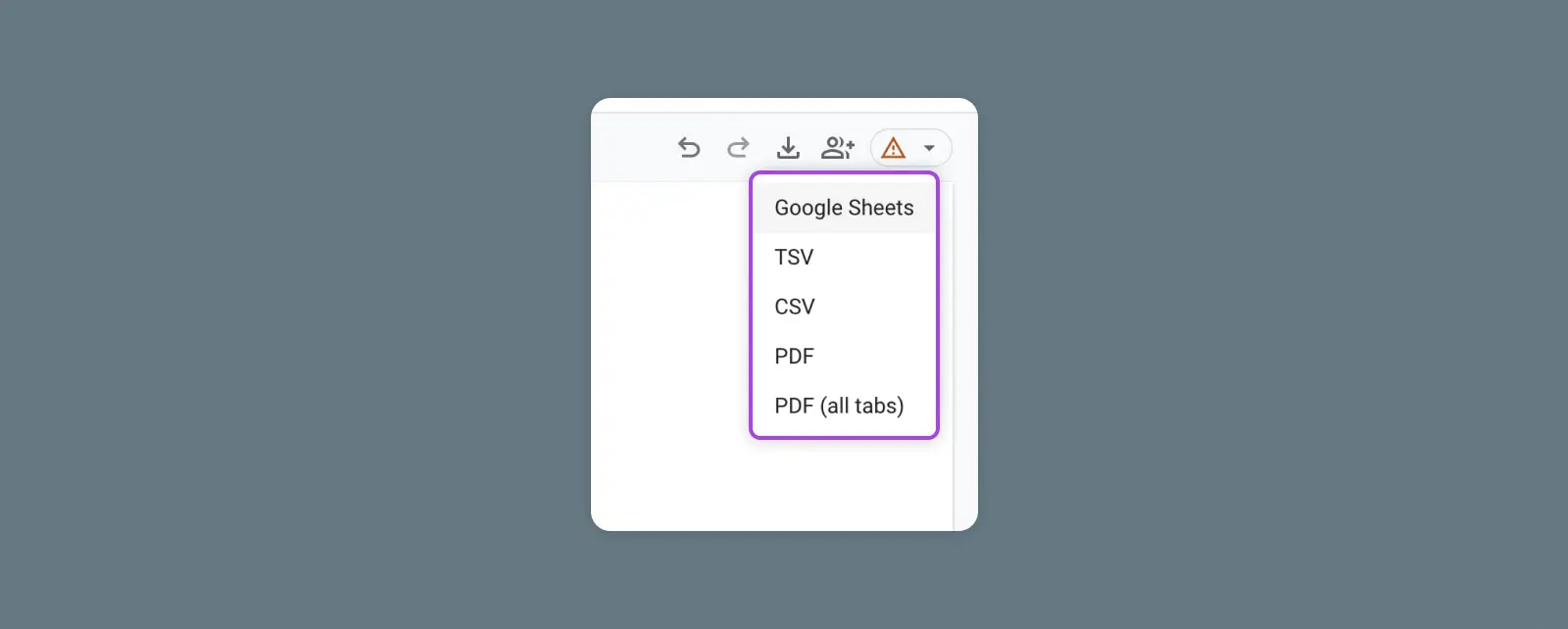
Вы также увидите иконку в виде гуманоида, которая активирует функцию обмена. Эта кнопка делится исследованием со всеми другими пользователями, которые уже являются частью этого свойства Google Analytics. Общие исследования доступны только для чтения. Люди, которые получат вашу ссылку, должны перейти на свою основную страницу исследований (шаг 1 выше), найти исследование, которым вы поделились (оно находится прямо под шаблонами), и использовать пунктирное меню для дублирования исследования. Это создаст новую версию, которой они могут пользоваться и редактировать как угодно.
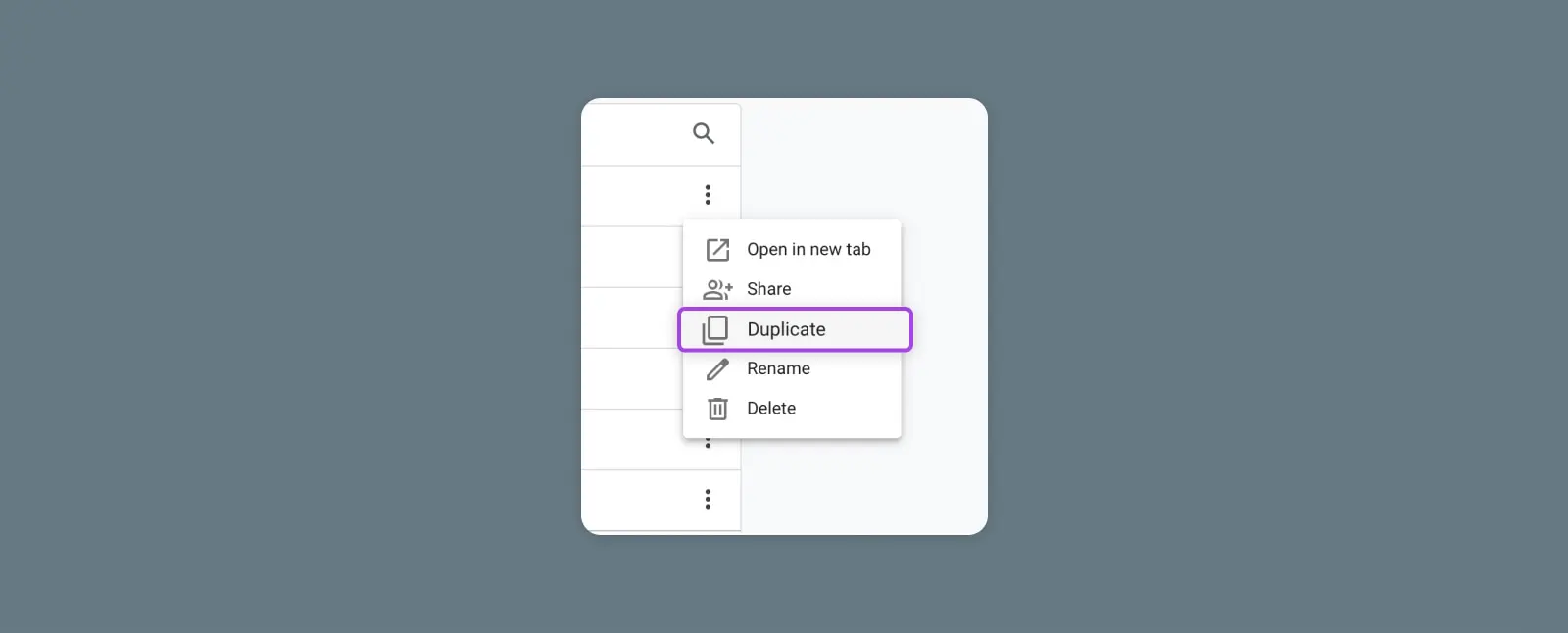
Исследования в GA4 значительно более глубокие, чем отчеты Universal Analytics, к которым многие из нас так привыкли. И хотя это означает большие возможности для понимания вашей аудитории и ваших цифровых активов, очевидно, что потребуется немало времени и работы, чтобы настроить все и привыкнуть.
Если у вас сейчас нет времени и энергии, подумайте о том, чтобы получить помощь от команды профессионалов по DreamHost маркетингу.
Запланируйте консультацию по маркетингу или начните чат на нашей странице профессиональных маркетинговых услуг, чтобы узнать, как мы можем помочь вам расти и добиваться успеха в бизнесе.

Привлекайте больше посетителей, развивайте свой бизнес
Наши маркетинговые эксперты помогут вам привлечь больше трафика и увеличить конверсию посетителей сайта, чтобы вы могли сосредоточиться на управлении своим бизнесом.
Узнать больше
